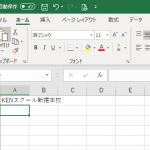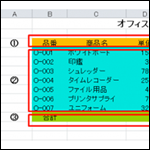Excelで規則性のある数字・文字列を入力する際便利な機能「オートフィル」
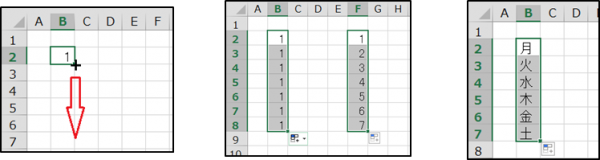
特に文字列の自動入力は、曜日や月・干支などが自動的に出てきてとても便利ですが、
都道府県や東京都二十三区・十二星座など、あらかじめ設定されていないデータも少なくありません。
今回ご紹介するのは、
このようなオートフィル機能で出てくる文字列を自分で設定・登録し、独自性のあるデータを自動入力できるようにする方法です。
まず、登録したいデータをExcelに入力し、範囲選択しておきます。
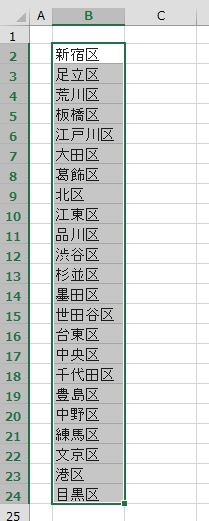
[ファイル]タブの中の「オプション」をクリックし、詳細設定を開きます。
一番下まで画面をスクロールし、[ユーザー設定リストの編集]をクリックしてください。
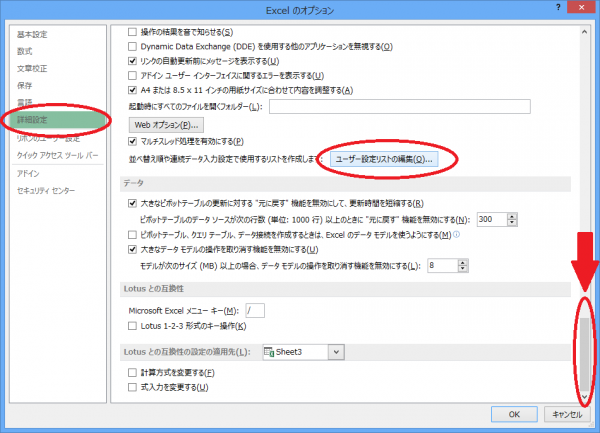
“リストの取り込み範囲”に、さきほど選択した範囲が入力されていることを確認したら「インポート」をクリックします。
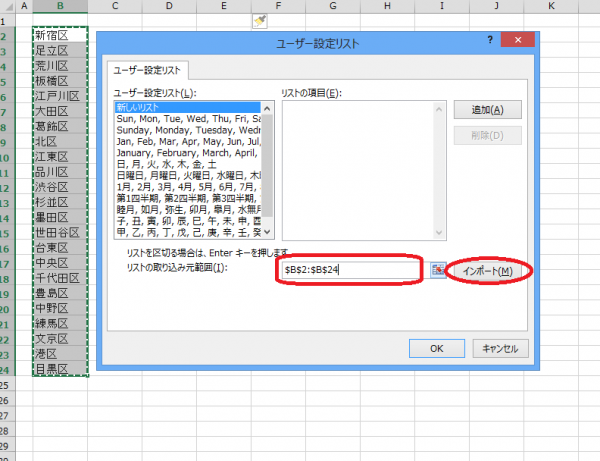
“リストの項目”に内容が表示されるので、間違いなければ「OK」をクリックしてください。
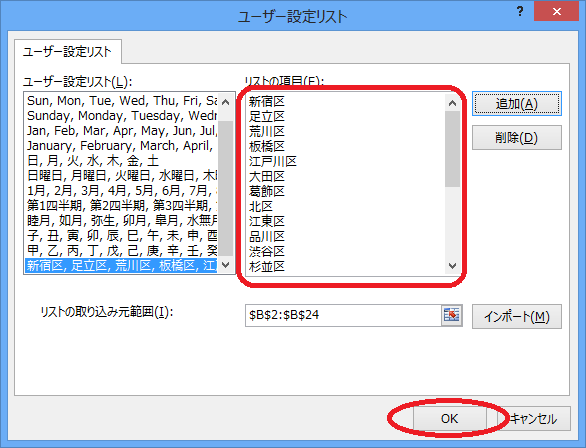
続けて、「Excelのオプション」ダイアログボックスもOKして閉じてください。
実際に入力して、オートフィルをかけてみると、
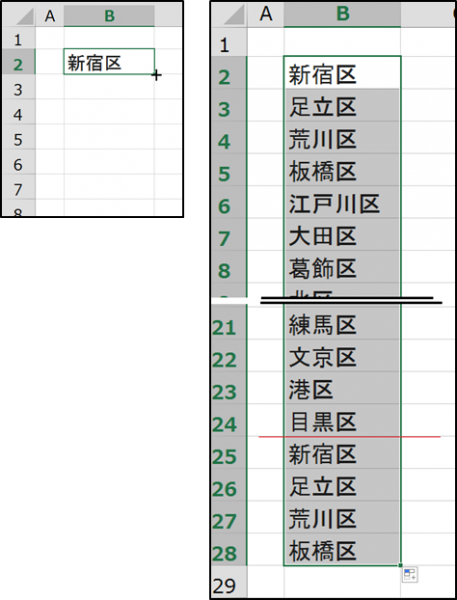
登録した順番に、オートフィル機能で入力ができるようになりました。
入力内容が一巡するとまた頭から連続で表示されていくので、止めどころに注意してくださいね。